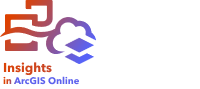
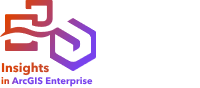
Notatka:
Zaplanowane aktualizacje są dostępne we wdrożeniach aplikacji Insights in ArcGIS Enterprise i Insights in ArcGIS Online.
Raporty interaktywne pokazują migawkę danych i analiz w momencie, kiedy raport został opublikowany. Jednak niektóre zestawy danych mogą być regularnie aktualizowane o nowe dane lub modyfikacje istniejących danych. W takich sytuacjach istotne jest aktualizowanie analiz w raporcie. Aktualizacje można zaplanować, aby były wykonywane co godzinę, codziennie, co tydzień lub co miesiąc. Zaplanowane aktualizacje powodują ponowne uruchomienie procesów analitycznych w celu uwzględnienia aktualizacji danych i zaktualizowania opublikowanego raportu.
Notatka:
Zaplanowane aktualizacje umieszczają zaktualizowane dane w istniejącym, opublikowanym raporcie, zamiast ponownie publikować raport ze skoroszytu. Dlatego w sytuacji, gdy w skoroszycie zostały wprowadzone zmiany strony (na przykład została utworzona nowa mapa lub został zmieniony tekst), aby te aktualizacje stały się widoczne, konieczne jest ponowne opublikowanie raportu.
Niektóre zestawy danych i karty nie są aktualizowane w aplikacji Insights, jeśli są edytowane pliki źródłowe. Następujące pliki i karty muszą zostać zaktualizowane ręcznie, a nie przez zaplanowanie regularnych aktualizacji.
- Przesłane pliki, takie jak pliki Excel, pliki shape i pliki z usługi OneDrive oraz połączenia z usługą SharePoint.
- Karty utworzone w środowisku skryptowym aplikacji Insights.
Notatka:
Niektóre procesy w aplikacji Insights wykorzystują kredyty. Kredyty są wykorzystywane przy każdym uruchomieniu takiego procesu podczas zaplanowanych aktualizacji. Przy określaniu częstotliwości zaplanowanych aktualizacji należy wziąć pod uwagę wykorzystanie kredytów.
Tworzenie harmonogramu do aktualizacji raportu
Harmonogram można utworzyć podczas publikowania raportu lub zastosować do istniejącego raportu. Aby zaplanować aktualizację wcześniej opublikowanego raportu, należy być właścicielem elementu raportu. Harmonogram może zmodyfikować lub usunąć właściciel elementu albo członek instytucji z uprawnieniami administratora.
Aby zaplanować aktualizacje raportu, wykonaj następujące czynności:
- Wykonaj jedną z następujących operacji:
- Jeśli twój raport nie został opublikowany, wykonaj te czynności, aby opublikować raport interaktywny. W oknie Raport został pomyślnie opublikowany kliknij przycisk Zaplanuj aktualizacje
 .
. - Jeśli raport został już opublikowany, znajdź element na karcie Raporty na stronie głównej. Kliknij przycisk Zaplanuj
 .
.
- Jeśli twój raport nie został opublikowany, wykonaj te czynności, aby opublikować raport interaktywny. W oknie Raport został pomyślnie opublikowany kliknij przycisk Zaplanuj aktualizacje
- W oknie Planowanie aktualizacji skonfiguruj aktualizację raportu co godzinę, codziennie, co tydzień lub co miesiąc.
Więcej informacji można znaleźć w poniższej sekcji Opcje planowania.
- Kliknij opcję Zaplanuj.
Opcje planowania
Harmonogram można utworzyć w celu zaktualizowania raportu co godzinę, codziennie, co tydzień lub co miesiąc.
Notatka:
Każdy harmonogram wymaga daty i czasu zakończenia. Aktualizacje można zaplanować do 100 lat w przód.
Strefy czasowe są dostępne tylko w czasie standardowym. Aby zaplanować aktualizacje w czasie letnim, można odjąć godzinę od czasu standardowego w tej samej strefie czasowej. Aby na przykład zaplanować aktualizację na godzinę 5:00 wschodniego czasu letniego, skonfiguruj harmonogram na aktualizację o godzinie 4:00 wschodniego czasu standardowego.
Co godzinę
Harmonogram wykonywany co godzinę przeprowadza aktualizację raz na godzinę, rozpoczynając od wyznaczonego czasu rozpoczęcia. Datę i czas uruchomienia i zatrzymania harmonogramu, a także strefę czasową, można edytować.
- Strefa czasowa — strefa czasowa służąca do określenia, kiedy uruchomić harmonogram. Domyślną strefą czasową jest uniwersalny czas koordynowany (UTC). Inne strefy czasowe można wybrać z menu. Wszystkie strefy czasowe są oparte na czasie standardowym.
- Rozpoczyna się — data i czas, kiedy zaplanowane aktualizacje zostaną rozpoczęte. Domyślnie harmonogram rozpocznie się o godzinie 12:00 bieżącej daty. Inną datę rozpoczęcia można wybrać za pomocą przycisku kalendarza. Czas rozpoczęcia można wybrać z menu lub podać ręcznie.
- Kończy się — data i czas, kiedy zaplanowane aktualizacje zostaną zakończone. Domyślnie harmonogram zakończy się o godzinie 12:00 dnia po bieżącej dacie. Inną datę zakończenia można wybrać za pomocą przycisku kalendarza. Czas zakończenia można wybrać z menu lub podać ręcznie.
Codziennie
Harmonogram wykonywany codziennie przeprowadza aktualizację raz dziennie w podanym czasie. Czas aktualizacji, datę i czas uruchomienia i zatrzymania harmonogramu oraz strefę czasową można edytować.
- Czas aktualizacji (parametr O) — czas rozpoczęcia aktualizacji zaplanowanej strony. Domyślnie strona zostanie zaktualizowana o godzinie 12:00. Inny czas można wybrać z menu lub podać ręcznie.
- Strefa czasowa — strefa czasowa służąca do określenia, kiedy uruchomić harmonogram. Domyślną strefą czasową jest uniwersalny czas koordynowany (UTC). Inne strefy czasowe można wybrać z menu. Wszystkie strefy czasowe są oparte na czasie standardowym.
- Rozpoczyna się — data i czas, kiedy zaplanowane aktualizacje zostaną rozpoczęte. Domyślnie harmonogram rozpocznie się o godzinie 12:00 bieżącej daty. Inną datę rozpoczęcia można wybrać za pomocą przycisku kalendarza. Czas rozpoczęcia można wybrać z menu lub podać ręcznie.
- Kończy się — data i czas, kiedy zaplanowane aktualizacje zostaną zakończone. Domyślnie harmonogram zakończy się o godzinie 12:00 dnia po bieżącej dacie. Inną datę zakończenia można wybrać za pomocą przycisku kalendarza. Czas zakończenia można wybrać z menu lub podać ręcznie.
Tygodniowo
Harmonogram wykonywany co tydzień przeprowadza aktualizację raz na tydzień lub częściej w podanym dniu i o podanym czasie. Użytkownik może wybrać jeden lub większą liczbę dni (na przykład: poniedziałek, środę i piątek). Czas aktualizacji, datę i czas uruchomienia i zatrzymania harmonogramu oraz strefę czasową można edytować.
- Dzień tygodnia — dni tygodnia, w które według harmonogramu będzie przeprowadzana aktualizacja. Aby utworzyć harmonogram, należy wybrać co najmniej jeden dzień tygodnia.
- Czas aktualizacji (parametr O) — czas rozpoczęcia aktualizacji zaplanowanej strony. Domyślnie strona zostanie zaktualizowana o godzinie 12:00. Inny czas można wybrać z menu lub podać ręcznie.
- Strefa czasowa — strefa czasowa służąca do określenia, kiedy uruchomić harmonogram. Domyślną strefą czasową jest uniwersalny czas koordynowany (UTC). Inne strefy czasowe można wybrać z menu. Wszystkie strefy czasowe są oparte na czasie standardowym.
- Rozpoczyna się — data i czas, kiedy zaplanowane aktualizacje zostaną rozpoczęte. Domyślnie harmonogram rozpocznie się o godzinie 12:00 bieżącej daty. Inną datę rozpoczęcia można wybrać za pomocą przycisku kalendarza. Czas rozpoczęcia można wybrać z menu lub podać ręcznie.
- Kończy się — data i czas, kiedy zaplanowane aktualizacje zostaną zakończone. Domyślnie harmonogram zakończy się o godzinie 12:00 dnia po bieżącej dacie. Inną datę zakończenia można wybrać za pomocą przycisku kalendarza. Czas zakończenia można wybrać z menu lub podać ręcznie.
Miesięcznie
Harmonogram wykonywany co miesiąc przeprowadza aktualizację raz na miesiąc lub częściej w podanym dniu miesiąca i o podanym czasie. Użytkownik może wybrać co najmniej jeden dzień miesiąca (na przykład: 1 i 15). Czas aktualizacji, datę i czas uruchomienia i zatrzymania harmonogramu oraz strefę czasową można edytować.
- Dzień miesiąca — dni miesiąca, w które według harmonogramu będzie przeprowadzana aktualizacja. Aby utworzyć harmonogram, należy wybrać co najmniej jeden dzień miesiąca. Dostępne są tylko dni miesiąca, które istnieją we wszystkich miesiącach (od 1 do 28).
- Czas aktualizacji (parametr O) — czas rozpoczęcia aktualizacji zaplanowanej strony. Domyślnie strona zostanie zaktualizowana o godzinie 12:00. Inny czas można wybrać z menu lub podać ręcznie.
- Strefa czasowa — strefa czasowa służąca do określenia, kiedy uruchomić harmonogram. Domyślną strefą czasową jest uniwersalny czas koordynowany (UTC). Inne strefy czasowe można wybrać z menu. Wszystkie strefy czasowe są oparte na czasie standardowym.
- Rozpoczyna się — data i czas, kiedy zaplanowane aktualizacje zostaną rozpoczęte. Domyślnie harmonogram rozpocznie się o godzinie 12:00 bieżącej daty. Inną datę rozpoczęcia można wybrać za pomocą przycisku kalendarza. Czas rozpoczęcia można wybrać z menu lub podać ręcznie.
- Kończy się — data i czas, kiedy zaplanowane aktualizacje zostaną zakończone. Domyślnie harmonogram zakończy się o godzinie 12:00 dnia po bieżącej dacie. Inną datę zakończenia można wybrać za pomocą przycisku kalendarza. Czas zakończenia można wybrać z menu lub podać ręcznie.
Aktywne harmonogramy
Raporty z aktywnymi harmonogramami są regularnie aktualizowane zgodnie z ustawieniami, które zostały użyte do utworzenia harmonogramu. Harmonogram jest uważany za aktywny, dopóki nie zostanie wstrzymany lub usunięty, lub liczba nieudanych aktualizacji przekroczy maksymalną liczbę dozwolonych niepowodzeń.
Istnieje maksymalna liczba dozwolonych aktywnych harmonogramów zarówno dla użytkowników aplikacji Insights in ArcGIS Enterprise, jak i użytkowników aplikacji Insights in ArcGIS Online. Aby utworzyć nowy harmonogram po osiągnięciu maksymalnej liczby aktywnych harmonogramów, należy wstrzymać lub usunąć istniejący harmonogram.
Liczba harmonogramów dozwolonych na użytkownika aplikacji Insights in ArcGIS Enterprise wynosi 20, włącznie z raportami aplikacji Insights i notatnikami ArcGIS Notebooks.
W aplikacji Insights in ArcGIS Online dozwolonych jest maksymalnie pięć harmonogramów na użytkownika i łącznie 50 na instytucję. Limity te dotyczą tylko raportów aplikacji Insights i nie obejmują aplikacji ArcGIS Notebooks. W aplikacji Insights in ArcGIS Online nie można skonfigurować limitu harmonogramów.
Wstrzymywanie lub usuwanie harmonogramu
Jeśli aktualizacje strony nie są już wymagane, można wstrzymać lub usunąć raport. Wstrzymany harmonogram można wznowić później ręcznie, a usunięty harmonogram jest usuwany trwale.
Notatka:
Usunięcie zaplanowanego raportu spowoduje trwałe usunięcie powiązanego z nim harmonogramu. Jeśli raport zostanie odtworzony z kosza (opcja dostępna w aplikacji Insights in ArcGIS Online), należy utworzyć nowy harmonogram.
Wstrzymane lub usunięte harmonogramy nie są wliczane do liczby aktywnych harmonogramów dozwolonych dla jednego użytkownika lub dla instytucji.
Aby wstrzymać lub usunąć zaplanowane aktualizacje, wykonaj następujące czynności:
- Wykonaj jedną z następujących operacji:
- Wykonaj następujące czynności, aby opublikować raport interaktywny. W oknie Raport został pomyślnie opublikowany kliknij przycisk Zaplanuj aktualizacje
 .
. - Znajdź element raportu na karcie Raporty na stronie głównej. Kliknij przycisk Zaplanuj
 .
.
- Wykonaj następujące czynności, aby opublikować raport interaktywny. W oknie Raport został pomyślnie opublikowany kliknij przycisk Zaplanuj aktualizacje
- Wybierz opcję Wstrzymaj ten harmonogram lub kliknij przycisk Usuń.
Podczas usuwania harmonogramu jest wyświetlany komunikat z informacją, że tego działania nie można cofnąć. Kliknij przycisk Usuń, aby kontynuować i usunąć harmonogram. Okno Planowanie aktualizacji zostanie zamknięte automatycznie.
- Jeśli harmonogram został wstrzymany, kliknij przycisk Zastosuj.
Aby wznowić wstrzymany harmonogram, powtórz te czynności i wyłącz zaznaczenie opcji Wstrzymaj ten harmonogram.
Wyświetlanie raportu z zaplanowanymi aktualizacjami
Raporty nie zostaną odświeżone automatycznie podczas ich wyświetlania, zarówno w przeglądarce raportów, jak i w postaci ramki iframe. Jeśli podczas zaplanowanej lub ręcznej aktualizacji zostanie otwarty raport, nadal będzie wyświetlana jego poprzednia wersja, dopóki nie zaistnieje jakaś interakcja z raportem, na przykład nie nastąpi kliknięcie obiektu na mapie. Jeśli zaistnieje taka interakcja, zostanie wyświetlone okno z informacją o dostępności nowszej wersji. Kliknij przycisk Odśwież, aby wczytać zaktualizowany raport. Raport zostanie odświeżony automatycznie po upływie 30 sekund.
Rozwiązywanie problemów z aktualizacjami zakończonymi niepowodzeniem
Informacje o wcześniejszych aktualizacjach, włącznie z czasem rozpoczęcia i zakończenia oraz statusem, są wyświetlane na karcie Wcześniejsze aktualizacje okna Planowanie aktualizacji po przeprowadzeniu pierwszej aktualizacji.
Jeśli zaplanowana aktualizacja nie powiedzie się, przywracana jest wersja raportu, która jako ostatnia zakończyła się powodzeniem. Maksymalna liczba następujących po sobie niepowodzeń dozwolonych w przypadku pojedynczego harmonogramu wynosi 5. Jeśli harmonogram osiągnie maksymalną liczbę dozwolonych niepowodzeń, aktualizacje są wstrzymywane. Po rozwiązaniu problemów powodujących niepowodzenie należy samodzielnie wznowić zaplanowane aktualizacje.
Następujące problemy mogą być przyczyną niepowodzenia lub wstrzymania zaplanowanych aktualizacji:
- W przypadku użytkowników aplikacji Insights in ArcGIS Enterprise planowanie może być wyłączone przez administratora ArcGIS. Zaplanowane aktualizacje nie są dostępne, jeśli planowanie jest wyłączone.
- Niektóre procesy, takie jak włączanie lokalizacji według adresu (geokodowanie) i korzystanie z narzędzia Wzbogać dane, wymagają kredytów. Jeśli harmonogram obejmuje raport z procesem wykorzystującym kredyty, każda aktualizacja raportu może powodować wykorzystanie kredytów. Jeśli dana instytucja nie ma wystarczającej ilości kredytów lub dane konto nie ma przypisanej wystarczającej ilości kredytów do wykonania procesu, zaplanowana aktualizacja kończy się niepowodzeniem.
- Usługi zabezpieczone to usługi internetowe, które wymagają poświadczeń jako dodatkowego zabezpieczenia. Usługi zabezpieczone muszą mieć poświadczenia przechowywane z elementem usługi, aby były kompatybilne z zaplanowanymi aktualizacjami.
- Warstwy obiektowe z danych publicznych ArcGIS nie obsługują zaplanowanych aktualizacji. Tworzenie harmonogramów nie jest dostępne w przypadku raportów z danymi publicznymi ArcGIS. Dodanie danych publicznych ArcGIS do aktualnie zaplanowanego raportu wstrzyma zaplanowane aktualizacje.